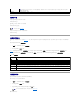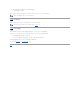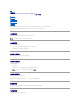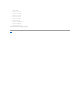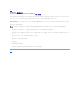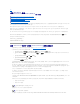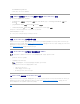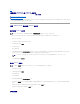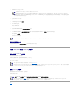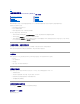Users Guide
目录
配置用于 iDRAC6 的 VFlash 介质卡
IntegratedDell™RemoteAccessController6(iDRAC6)1.2版本 用户指南
使用 iDRAC6 Web 界面配置 VFlash 介质卡
使用 RACADM 配置 VFlash 介质卡
VFlash 介质卡是一种安全数字 (SD) 卡,可插入系统背面的可选 iDRAC6 企业卡插槽中。它提供像普通 USB 闪存盘设备一样的存储空间。有关如何安装和从系统拆下 vFlash 介质卡的信
息,请参阅 support.dell.com\manuals 上的
《硬件用户手册》
。
使用 iDRAC6 Web 界面配置 VFlash 介质卡
启用或禁用 VFlash 介质卡
SD Card not inserted(未插入 SD 卡)。Please insert an SD card of size greater than 256MB(请插入大于 256MB 的 SD 卡)。
1. 确保 VFlash 介质卡已安装。
2. 打开支持的 Web 浏览器窗口并登录 iDRAC6 Web 界面。
3. 在系统树中选择"System"(系统)。
4. 单击 VFlash 选项卡。
即显示 VFlash 屏幕。
5. 选择"Virtual Flash Enable"(虚拟闪速更新启用)选项启用 vFlash 介质卡。启用虚拟闪速更新会将 SD 卡上创建的映像文件 ManagedStore.IMG 公开为所选大小的 USB
闪存盘。只有当 SD 卡上存在有效 ManagedStore.IMG 映像时,虚拟闪速更新才能启用。要禁用,清除此选项。
6. 单击"Apply Changes"(应用更改)。
格式化 vFlash 介质卡
1. 登录到 iDRAC6 Web 界面。
2. 在系统树中选择"System"(系统)。
3. 单击 VFlash 选项卡。
即显示 VFlash 屏幕。
4. 清除"Virtual Flash Enable"(虚拟闪速更新启用)选项。
5. 单击"Format"(格式化)在 SD 卡上创建虚拟闪速更新映像文件 ManagedStore.IMG。文本文件 ManagedStore.ID 也会在 SD 卡上创建并且提供有关虚拟闪速更新映像
的信息。
出现警报对话框,警告卡上任何现有映像都会在格式化过程中清除并请求确认。单击"OK"(确定)继续。
格式化进度以百分比衡量,将显示在"Progress"(进度)列中。
上载磁盘映像
注: 只有在 vFlash 介质卡存在时,"Virtual Flash Enable"(虚拟闪速更新启用)选项才可用。如卡不存在,则显
示以下信息:
注: "Virtual Flash"
(虚拟闪速更新)
GUI 页上的 ManagedStore.IMG 和 ManagedStore.ID 文件在主机服务器的操作系统上不可见,但在 SD 卡上可见。
注: "Format"(格式化)选项仅在 vFlash 介质卡存在时才可用。另外,只有在虚拟闪速更新禁用时,SD 卡才能格式化。